- 软件大小:692K
- 软件语言:简体中文
- 软件版本:v5.2.1
- 软件类别:桌面工具
- 更新时间:2024-09-25
- 运行环境:Windows8,Windows7,WinXP,WinVista,Win2003
- 软件等级:

- 软件厂商:
- 官方网站:

对于经常在电脑上玩游戏的朋友来说,将键盘鼠标通过软件模拟成手柄、操纵杆来控制游戏应该不是什么稀奇的事情了。很多小伙伴在平时遇到一款新游戏都需要这么做来玩,但在这要介绍一款正好相反的软件——JoyToKey手柄模拟器,它是将手柄、操纵杆模拟成键盘、鼠标来使用,不像键盘那样按钮众多可以随意选择,软件通过对应手柄、操纵杆的操作来模拟成键鼠的输入反应到系统中,借此来完成那些只有键盘鼠标能做到的事情。joytokey几乎支持所有的游戏手柄,连低端的仿PS的并口手柄也不例外。对于习惯了手柄的玩家来说,回归键鼠无疑是减低游戏体验的一种选择,而通过这款软件能够完美支持不支持手柄操作的游戏。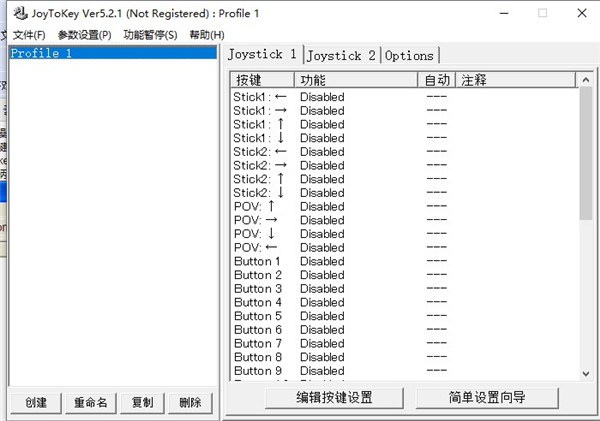
设置手柄,先点这个
进入此界面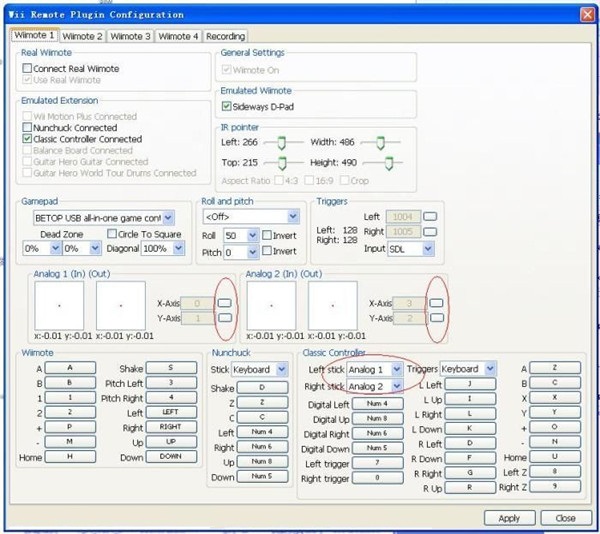
1:上面两个红圈处的四个按钮。以左边那两个为例:按下左上的按钮以后左边文本框里出现倒计时,将手柄左摇杆向左拨一下,倒计时停止;再按下左下的按钮,将手柄向上拨一下。OK,转动一下左摇杆,左边的检视图里的红点可以正确的移动了。同理设置右摇杆。
2:在Classic Controller中选择Analog1和Analog2,完成。
先双击你要修改的键,如图,以按钮1为例
左上角的框为黄色时按下你要修改成的键(双击后默认第一个框为黄色,如果不是用鼠标点下就行)
按钮1要修改成为X,所以按下键盘上的X键
之前黄色的框变成X后点确定就行了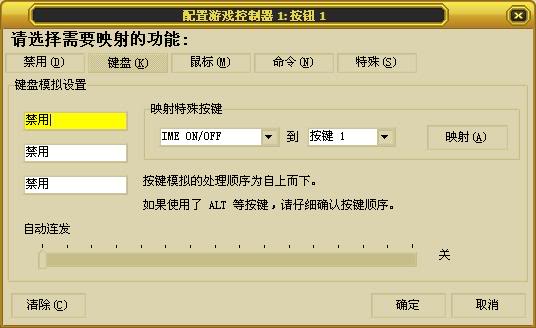
设定方向键
第一步,进入JoyToKey,选择右边的选项,点上使用苦力帽(POV)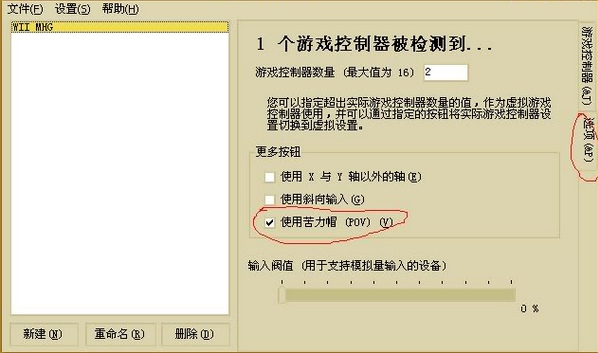
第二步,点右面的游戏控制器回到进入时的页面,会发现多出了POV1和POV2八个选项,把POV1上下左右调成小键盘的8456,最后记得把手柄的MODE打开(就是手柄中间的MODE键,不开的话不能用摇杆)
注意!要设成小键盘上的数字键,前面会有Numpad
其他的按键设置,下面是对应表:
按钮1 A       X 1  角
按钮2 B       Z 2  圆
按钮3 X       C 3  叉
按钮4 Y       Y 4  方
按钮5 Left trigger   7 5  L1
按钮6 Right trigger   0 6  R1
按钮7 Left Z     8 7  L2
按钮8 Right Z    9 8  R2
按钮9 -       N 9  SELECT
按钮10 +       O 10  START
v5.9.1版本
1、修复了一些在线游戏的崩溃问题。
2、增强的“Keyboard2”页面支持以下内容:
- 支持依次模拟Input1~Input4指定的间隔(保持持续时间)。
- 根据次数支持不同的键分配在指定的时间阈值内按下按钮。
- 释放按钮时支持键分配。
- 通过右键单击支持鼠标光标移动的定义菜单。 例如,这使一个按钮输入循环按下时向上,向右,向下,向左鼠标光标移动。
3、支持鼠标水平轮旋转
4、改进了Numpad'/'和几个的键码仿真其他钥匙。
5、为OneSwitch.org.uk添加了其他配置选项
FontSizeProfileList= 20
FontSizeButtonList= 20
ProfileImageFullScreenRatio= 1.0